Jak dodać przestrzeń zamiany na Debian 10

- 2995
- 28
- Klaudia Woś
Pamięć zamiany to lokalizacja na harddisk jest używana przez system operacyjny jako pamięć. Gdy systemy operacyjne wykrywają, że pamięć główna staje się pełna i wymagała więcej pamięci RAM do poprawnego uruchamiania aplikacji, sprawdź przestrzeń zamiany i przesyłać tam pliki. Ogólnie rzecz biorąc, swap jest częścią dysku twardego używanego jako pamięć RAM w systemie.
Ten samouczek pomoże ci dodać pamięć wymiany w systemie Debian 10 Buster Linux.
Dodaj zamianę w Debian 10
Użyj poniższych kroków, aby utworzyć i włączyć pamięć zamiany w systemie Debian za pośrednictwem wiersza poleceń.
1. Sprawdź bieżącą zamianę
Przede wszystkim upewnij się, że system nie ma skonfigurowanej pamięci wymiany w systemie. Możesz sprawdzić, czy uruchamiając jedno z poniższych poleceń.
sudo swapon -s za darmo -m
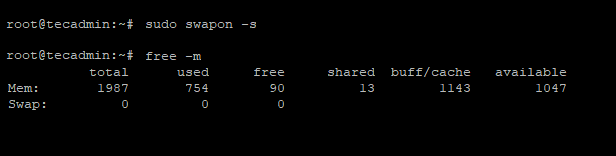
2. Utwórz plik zamiany w Debian
Utwórzmy plik do wymiany w systemie wymaganego rozmiaru. Przed zrobieniem pliku upewnij się, że masz wystarczająco wolne miejsce na dysku. Zasadniczo zaleca to, aby zamiana była równa podwójnie z zainstalowaną pamięcią fizyczną.
Mój system Debian ma 2 GB pamięci głównej. Więc utworzymy plik swapowy o rozmiarze 4 GB.
sudo falokal -l 4G /swapfile CHMOD 600 /SWAPFILE
Zrób to, aby zamienić format i aktywować system, uruchamiając następujące polecenia:
sudo mkswap /swapfile sudo swapon /swapon
3. Spraw, by zamiana były na stałe
Po uruchomieniu powyżej poleceń do systemu dodawane jest pamięć wymiany, a system operacyjny może użyć w razie potrzeby. Ale po ponownym uruchomieniu zamiany systemu ponownie dezaktywuje.
Możesz sprawić, że będzie to stałe, dołączając następujący wpis w /etc/fstab plik. Edytuj plik FSTAB w edytorze:
vim /etc /fstab
i dodaj poniżej wpis do końca pliku:
/Swapfile Brak swap SW 0 0
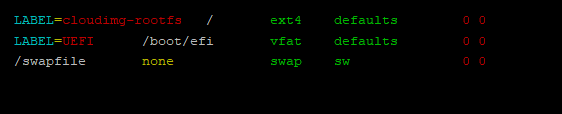
Zapisz plik i zamknij. Teraz wymiana pamięci pozostanie aktywowana po ponownym uruchomieniu systemu.
4. Sprawdź pamięć wymiany
Z powodzeniem dodałeś pamięć zamiany do swojego systemu. Wykonaj jedno z poniższych poleceń, aby wyświetlić bieżącą aktywną pamięć zamiany w systemie:
sudo swapon -s za darmo -m
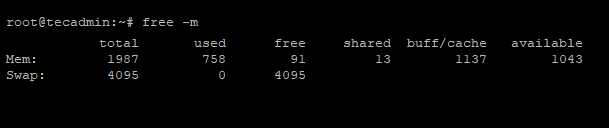
5. Aktualizacja parametru wahania
Teraz zmień Zakochanie Parametr jądra zgodnie z Twoim wymaganiem. Mówi systemowi, jak często system wykorzystuje ten obszar zamiany.
Edytować /etc/sysctl.conf plik:
sudo vim /etc /sysctl.conf
Dołącz następującą konfigurację do końca pliku
Vm.Swappiness = 10
Teraz ponownie załaduj plik konfiguracyjny SYSCTL
sudo sysctl -p
Wniosek
W tym samouczku nauczyłeś się tworzyć i włączać pamięć zamiany w systemie Debian.

